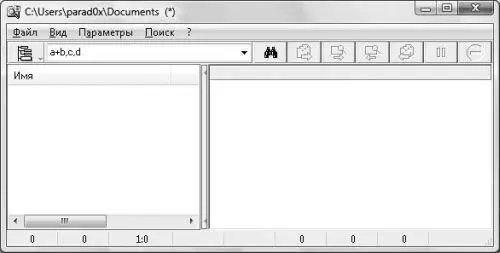Программа findstr.exe.Эта программа является самой функциональной из всех программ операционной системы Windows Vista, предназначенных для поиска. Ее синтаксис совпадает с синтаксисом программы find.exe: findstr.exe <���параметры> «шаблон искомой строки» «путь к каталогу и шаблон файла». Однако findstr.exe поддерживает следующие дополнительные возможности:
○ большее количество параметров;
○ возможность указания сразу нескольких шаблонов (через пробел);
○ возможность выполнения рекурсивного поиска при помощи параметра /S.
Сторонние программы
Механизмы и возможности поиска в операционной системе Windows Vista реализованы очень хорошо, но не идеально. То, что возможность поиска в содержимом файлов при помощи окна Результаты поискаограничена лишь определенными расширениями файлов, уже намекает на необходимость более функциональной замены стандартного окна поиска.
Avsearch 3.13
Сайт: http://www.avtlab.ru/avsearch.htm.
Статус:Freeware.
Размер:821 Кбайт.
Язык:русский.
Если говорить только о поиске в содержимом файлов, то заменой стандартного окна поиска может стать полностью бесплатная и не требующая установки программа Avsearch. Она предназначена только для поиска в содержимом файлов и обладает следующими достоинствами.
○ Позволяет искать в файлах, созданных в любой из следующих кодировок: Windows, OEM 866 (DOS), KOI-8R, ISO 8859-5, Unicode. По умолчанию поиск ведется в кодировке Unicode.
○ Дает возможность искать файлы более чем в 20 видах архивов.
○ Позволяет просматривать найденные файлы не только в текстовом виде, но и в виде HEX-таблицы.
○ Дает возможность сохранять список найденных файлов и в будущем загружать его в программу.
После скачивания и распаковывания архива программы вы должны обнаружить два исполняемых файла: AVSearch.exe и FileSearch.exe.
Файл FileSearch.exe представляет собой окно для поиска файлов внутри архивов. Поиск выполняется только по части названия файла. Использовать это окно очень просто, поэтому не будем его рассматривать.
Файл AVSearch.exe представляет собой основной исполняемый файл программы. После его запуска перед вами отобразится окно программы, изображенное на рис. 5.5.
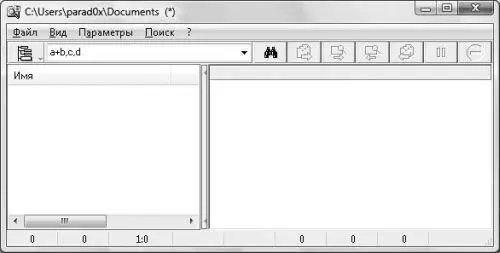
Рис. 5.5.Основное окно программы
Поиск при помощи данной программы состоит из трех этапов.
1. Указываете фразу, которую нужно найти в файлах. Это можно сделать при помощи поля, расположенного между значком дерева каталогов и значком поиска. На рис. 5.5 в данном поле введено значение a + b,c,d.
2. После этого выбираете каталоги для поиска. Это делается довольно необычным способом. Сначала нужно открыть окно Выбор папок для поиска(при помощи команды Файл ► Выбор папок,сочетания клавиш Ctrl+Dлибо значка дерева каталогов). Затем в правой панели отобразившегося окна выберите нужную папку из дерева, после чего методом Drag & Drop перенесите ее в поле на вкладке Выбранные папки(рис. 5.6).

Рис. 5.6.Выбор папок для поиска
3. Нажмите кнопку поиска либо воспользуйтесь сочетанием клавиш Ctrl+F.Это приведет к началу поиска.
После выполнения поиска список файлов, в содержимом которых была найдена нужная фраза, будет отображен в правой области программы. В левой же области будет отображаться содержимое найденных файлов. При этом та фраза, которую вы ищете, будет автоматически выделяться (рис. 5.7).

Рис. 5.7.Результаты выполненного поиска
Огромным достоинством программы является то, что она автоматически определяет тип файла, в котором выполняется поиск.
Например, как можно видеть из рис. 5.7, исполняемые файлы считаются обычными текстовыми файлами. Поэтому их содержимое отображается в левой области программы в виде текста. Если из результатов поиска выбрать какой-либо файл с расширением HTM, то программа обработает его как HTML-файл и вместо его содержимого (форматирования) отобразит в левой области сам HTML-файл (без рисунков и анимации, просто текстовые блоки).
Программа может обрабатывать следующие типы файлов: текстовые файлы, HTML-файлы, файлы электронной почты, новостей, RTF-файлы. При этом, если вы обнаружите, что программа отображает содержимое какого-либо файла в неправильном формате, то вручную можете указать ей тот тип файла, в соответствии с которым она должна выполнять обработку. Это делается при помощи переключателя меню Вид.
Читать дальше
Конец ознакомительного отрывка
Купить книгу